Consejos de uso para Galaxy Buds3 y Buds3 Pro
Nota: Este contenido de ayuda es aplicable a productos comprados en tiendas de Colombia. Si necesitas ayuda para los productos comprados en España o Latinoamérica, contacta con tu Subsidiaria local de Samsung

Descubre las respuestas a las dudas que se presentan al usar los Galaxy Buds3 y Buds3 pro.
¿A qué dispositivos puedo conectar mis audífonos?
Puedes conectar tus Galaxy Buds3 / Buds3 Pro con cualquier dispositivo Galaxy, como su teléfono, tableta, PC, reloj, Samsung Smart TV, etc.
¿Hay alguna manera de encontrar mis Galaxy Buds cuando los extravío?
SmartThings Find puede ayudarte a encontrar tus auriculares utilizando la tecnología BLE (Bluetooth Low Energy) más nueva.
La red Galaxy Find está formada por otros usuarios de dispositivos Galaxy que han aceptado que sus dispositivos se utilicen como Find Nodes. Find Nodes recibe la señal de los Galaxy Buds perdidos y envía la ubicación de forma anónima al servidor SmartThings, lo que le permite encontrar sus Buds sin importar qué tan lejos estén.
Nota: Es posible que SmartThings Find no sea compatible en ciertos países
¿Cómo puedo evitar perder o extraviar los Galaxy Buds?
Notificar cuando se queda atrás en SmartThings Find es para evitar que pierdas tus auriculares.
Te envía una notificación cada vez que estás a cierta distancia de los Galaxy Buds.
Los pasos para configurar la función son:
1. Inicia la aplicación SmartThings Find en tu teléfono y navega hasta la pestaña Dispositivos.
2. Pulsa sobre Galaxy Buds y Encontrar dispositivo.
3. Desplázate hacia abajo y activa 'Notificar si se olvida'.
Si deseas más información acerca de notificar si se olvida dale clic.
¿Cómo puedo verificar que estoy usando bien los Galaxy buds3 Pro?
Para obtener la mejor calidad de sonido y efecto de cancelación activa de ruido, puedes comprobar si los auriculares y las almohadillas se ajustan bien. Desde el celular ingresa a : Galaxy Wearable > Calidad de sonido y efectos > Prueba de ajuste del auricular > Pestaña Botón "Inicio" o busca "Prueba de ajuste de auriculares" usando el ícono de búsqueda en Galaxy Wearable. (Galaxy Buds3 Pro)
Importante
La prueba de ajsute es una función que proporciona guías y ayuda para que el usuario sepa cómo usar correctamente o si las almohadillas para los oídos son adecuadas, verificando el estado de uso del usuario.
Esta característica es una guía de uso para brindar un mejor rendimiento de sonido a los usuarios, pero no es una característica para determinar si el producto está defectuoso.
En caso de que marque "Mal ajuste", retira los auriculares izquierdo y derecho y vuelve a acomodarlos para probar la fijación o reemplaza las almohadillas con otro tamaño y procede a realizar la prueba nuevamente.
¿Cómo puedo conectar manualmente los audífonos a un nuevo dispositivo?
En caso de requerir conectar tus audífonos a un segundo dispositivo o si tu dispositivo no muestra el pop-up de conexión automática, puedes realizar lo siguiente.
1. Asegurate de que los audífonos están insertados correctamente en el estuche de carga.
2. Cierra y abre el estuche.
3. Mantén presionado por 3 segundos el botón ubicado en la parte inferior del estuche de carga.
4. En caso de que no aparezca el pop-up de conexión, ingresa a los ajustes de tu dispositivo y desde el apartado Bluetooth buscar y selecciona los audífonos para establecer la conexión.
Comparte tu sonido través de Auracast
Los Galaxy Buds3 y Buds3 Pro cuentan con la función Auracast, la cual te permite compartir la lista de reproducción que estás escuchando actualmente en varios dispositivos. Transmite tu música conectándote a otros dispositivos Galaxy por Bluetooth.
Paso 1. Ingresa en Ajustes, luego toca Conexiones y pulsa Bluetooth.
Paso 2. Oprime más opciones (los tres puntos verticales) y luego Transmitir sonido mediante Auracast.
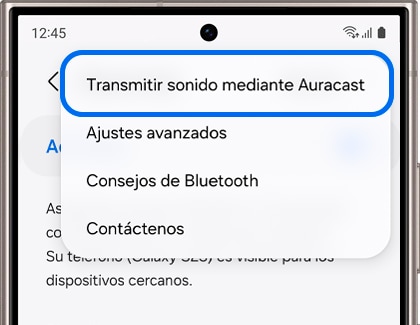
Paso 3. Toca Iniciar transmisión.
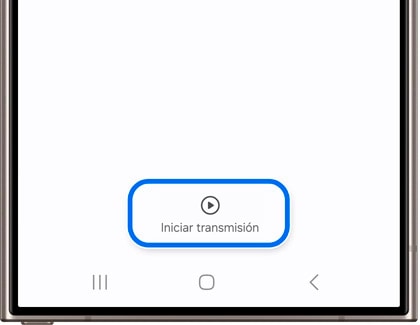
Si lo deseas, puede editar el nombre y la contraseña de tu transmisión de audio. El nombre de tu transmisión será visible para otras personas que se conecten a través de Auracast.
A continuación, reproduce audio desde tu teléfono. Por ejemplo, puedes iniciar aplicaciones como Spotify o YouTube Music para compartir una lista de reproducción a los oyentes cercanos con auriculares Bluetooth (Galaxy Buds2 Pro, Galaxy Buds3 y Galaxy Bubs3 Pro) Y así podrán escuchar tu transmisión.
Paso 4. Para finalizar la transmisión, pulsa Detener transmisión en la pantalla.
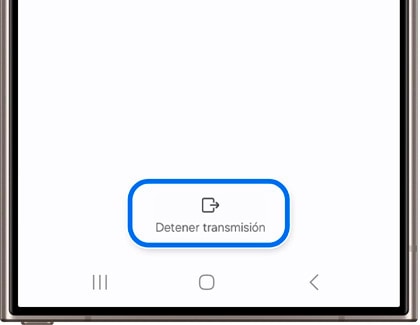
Nota:
- Los oyentes cercanos con auriculares Bluetooth deberán proporcionar la contraseña antes de poder conectarse a tu transmisión.
- La conexión de 2 o más dispositivos a Auracast está limitada a dispositivos Samsung Galaxy.
- Los dispositivos Samsung Galaxy compatible con Auracast son: S24+, S24, S24 Ultra, Galaxy Z Flip6, Galaxy Z Fold6,Galaxy Z Flip5, Galaxy Z Fold5, S23+, S23 (excepto la edición FE), S23 Ultra, Tab S9+, Tab S9+ 5G, Tab S9, Tab S9 Ultra, Tab S9 Ultra 5G, Tab S9 FE+, Tab S9 FE+ 5G, Tab S9 FE, Tab S9 FE 5G y Tab S9 5G. Los modelos de TV compatibles incluyen: Modelos 2024 NeoQLED 8K QND800, QND900, 2023 Neo QLED 8K y 2023 MICRO LED.
Aparece la notificación "Carga detenida" cuando los auriculares no están cargando
Es posible que se reconozca que los Galaxy Buds3 o Buds3 Pro están en estado cargado si están cerca de objetos magnéticos.
Esto puede provocar que se active la alarma de parada de carga.
Gracias por tus comentarios
Por favor responda todas las preguntas.
